ادوبي فوتوشوب اختصارات لوحة المفاتيح
تعرف على ادوبي فوتوشوب اختصارات لوحة المفاتيحيمكنك دائمًا إخبار أحد محترفي Adobe Photoshop بمدى لمسهم الماوس. قد تعرف كل ما يمكن معرفته عن واجهة مستخدم Photoshop. ومع ذلك ، إذا لم تكن على الأقل على دراية بمئات أوامر لوحة مفاتيح Photoshop الموجودة خارج أطراف أصابعك ، فستظل دائمًا قصيرًا.
 |
| ادوبي فوتوشوب اختصارات لوحة المفاتيح |
فيما يلي قائمة بأوامر لوحة مفاتيح Photoshop التي يجب أن تعرفها تمامًا. لا أحد يقول إن عليك حفظ جميع مفاتيح الاختصارات في Photoshop ، فاعتبرك. مارس التمارين بانتظام وستتعلمها بشكل أسرع. وقم بوضع إشارة مرجعية لهذه الصفحة حتى تتمكن دائمًا من العودة بسرعة عندما تحتاج إلى تجديد.
فيما يلي اختصارات لوحة مفاتيح Adobe Photoshop التي تحتاج إلى معرفتها.
اختصارات الأوامر الأساسية لأدوبي فوتوشوب
تتيح الأوامر الأساسية للمستخدمين إصلاح الأخطاء البسيطة بسرعة.للتراجع عن إجراء واحد داخل مشروعك:
Ctrl + Z (Windows)
كمد + Z (ماك)
للتراجع عن إجراءات متعددة في مشروعك:
Ctrl + Alt + Z (Windows)
كمد + Z مرارا وتكرارا (ماك)
Z: قم بالوصول إلى أداة Zoom باستخدام اختصار Photoshop Zoom.
لإلغاء تحديد اختيار Photoshop:
Ctrl + D (Windows)
كمد + د (ماك)
اختصارات أمر واجهة المستخدم لأدوبي فوتوشوب
تؤثر أوامر واجهة المستخدم (UI) على واجهة Photoshop وقائمة نافذة. لإزالة جميع مربعات الحوار من نافذة Photoshop الخاصة بك:
علامة تبويب (ويندوز)
علامة تبويب (ماك)
يمكنك أيضًا التبديل بين أحجام الشاشة المختلفة عن طريق الضغط على المفتاح F على كل من macOS و Windows.
انقر بزر الماوس الأيمن [خلفية مساحة العمل] : يؤدي ذلك إلى تغيير خلفية مساحة العمل الافتراضية على كل من نظام التشغيل MacOS و Windows. انقر بزر الماوس الأيمن فوق الخلفية وحدد أحد الخيارات التي تتبع (الرمادي الداكن هو الافتراضي).
في نافذة الحوار ، سيؤدي الضغط على مفتاح Alt إلى تغيير خيار " إلغاء" إلى خيار " إعادة تعيين" على Windows. في نظام التشغيل MacOS ، فإن الضغط على Option سيفعل نفس الشيء.
انقر فوق خيار "إعادة تعيين" لإعادة تعيين أي تغييرات قمت بها داخل النافذة.
لتحديد عنصر بسرعة من قائمة فرعية للأداة على شريط الأدوات الخاص بك (أي ممحاة مقابل ممحاة الخلفية) ، اضغط مع الاستمرار على مفتاح Shift واضغط على مفتاح التشغيل السريع للأداة على Windows أو macOS .
للتمرير إلى اليسار على لوحة فنية:
اضغط باستمرار على Ctrl + Scroll Up [عجلة الماوس] لنظام Windows.
اضغط باستمرار على Cmd + Scroll Up [عجلة الماوس] لنظام التشغيل macOS.
للتمرير مباشرة على لوحة فنية:
اضغط باستمرار على Ctrl + Scroll Down [عجلة الماوس] لنظام Windows.
اضغط باستمرار على Cmd + Scroll Down [عجلة الماوس] لنظام التشغيل macOS.
Ctrl + Tab : يدور هذا الأمر بين علامات تبويب من اليسار إلى اليمين لكل من Windows أو macOS.
للتنقل من اليمين إلى اليسار ، اضغط على Ctrl + Shift + Tab على Windows أو macOS. إنه مثل التنقل بين علامات التبويب في متصفحك.
اختصارات أمر الفرشاة لأدوبي فوتوشوب
[ أو ] : تقليص حجم الفرشاة أو تكبيرها باستخدام اختصار حجم الفرشاة (Windows أو macOS).
{ أو } : يزيد أو يقلل من صلابة الفرشاة لكل من Windows أو macOS.
Caps Lock: يؤدي استخدام هذا الأمر على نظام Windows أو macOS إلى تغيير مؤشر الفرشاة من معاينة الفرشاة إلى التقاطع.
اختصارات أمر اللون لأدوبي فوتوشوب
تتيح أوامر اللون للمستخدمين تطبيق الألوان في أعمالهم الفنية باستخدام لوحات المفاتيح الخاصة بهم.
D : يضبط ألوان المقدمة والخلفية الافتراضية (بالأبيض والأسود) على Windows أو macOS.
لتعبئة التحديدات أو الطبقة ذات اللون الأمامي:
بديل + مسافة للخلف (في Windows)
الخيار + حذف (ماك)
لملء التحديدات أو طبقة بلون الخلفية:
Ctrl + Backspace (Windows)
كمد + حذف (ماك)
X (Windows أو macOS): التبديل بين ألوان المقدمة والخلفية.
اختصارات أمر الطبقة لأدوبي فوتوشوب
تعد الطبقات واحدة من أهم جوانب Photoshop - إن لم تكن الأكثر أهمية. وهذا هو السبب في أن اختصارات لوحة مفاتيح Photoshop هذه هي من أكثرها اختصارا.
مفاتيح الأرقام (1 ، 2 ، 3 ...) : سيؤدي تحديد طبقة معينة والضغط على زر الأرقام (إما على نظام Windows أو macOS) إلى ضبط عتامة تلك الطبقة تلقائيًا. لذلك "1" = 10٪ عتامة ، "2" = 20٪ ، "3" = 30٪ ، وهكذا.
سيؤدي تحديد رقمين إلى تغيير عتامة الطبقة إلى النسبة المئوية للضغط (3 و 4 ستمنحك عتامة 34٪).
Shift + النقر [لوحة Layers] : لتحديد طبقات متعددة في لوحة Layers (إما على Windows أو macOS) ، حدد طبقة واحدة ، مع الاستمرار على مفتاح Shift ، وحدد طبقة أخرى.
سيحدد هذا "select all command" كل طبقة بين الطبقتين الأولى والثانية المحددة.
لتحديد أكثر من طبقة واحدة في لوحة Layers الخاصة بك ، ولكن ليس كلها:
اضغط مع الاستمرار على مفتاح Ctrl أثناء النقر فوق الطبقات الفردية على Windows .
اضغط مع الاستمرار على مفتاح Cmd أثناء النقر فوق الطبقات الفردية على ماك .
لتكرار طبقة في لوحة Layers الخاصة بك:
حدد الطبقة واضغط Ctrl + J على لوحة المفاتيح لنظام Windows .
حدد الطبقة واضغط Cmd + J على لوحة المفاتيح لنظام التشغيل macOS .
لإضافة طبقة جديدة في Photoshop أسفل الطبقة المحددة حاليًا:
اضغط باستمرار على Ctrl وانقر فوق الزر New Layer على Windows .
اضغط على Cmd وانقر على زر New Layer على ماك .
لإضافة طبقة جديدة أعلى الطبقة المحددة حاليًا ، استمر في الضغط على مفتاح Shift وانقر فوق زر New Layer على كل من نظامي macOS و Windows.
لنسخ جميع العناصر المرئية ولصقها على لوحة الفن في طبقة جديدة:
Ctrl + Shift + Alt + E (Windows)
كمد + التحول + الخيار + E (ماك)
لتحديد حدود الطبقة تلقائيًا:
استمر في الضغط على Ctrl وانقر فوق مصغر طبقة في لوحة Layers على Windows .
اضغط على Cmd وانقر على مصغر طبقة في لوحة Layers الخاصة بك على macOS .
إزاحة + "+" أو "-" [لوحة الطبقات] : يقوم هذا بالتبديل عبر أوضاع المزج في لوحة الطبقات لكل من Windows و macOS.
تحويل اختصارات الأوامر لأدوبي فوتوشوب
تتيح أداة التحويل للمستخدمين تغيير حجم الطبقات وانحرافها متى شئت.
لتحديد صورة الطبقة الخاصة بك والسماح لك بتغيير حجم صورتك:
السيطرة + تي على ويندوز.
كمد + T على ماك.
للتشويه بدلاً من تغيير الحجم ، استمر في الضغط على مفتاح Ctrl (في Windows) أو Cmd (في نظام التشغيل MacOS) بعد تحديد الصورة. اسحب علامات الترقيم المربعة.
لتغيير حجم صورة أثناء التمركز:
Alt + Shift + Drag (نظام التشغيل Windows)
الخيار + مفتاح العالي + السحب (نظام MacOS)
لتغيير حجم صورة مع نسبة حجم محفوظة:
Shift + Drag [أداة التحويل] على Windows.
خيار + اسحب [أداة التحويل] على ماك.
توفر لك اختصارات لوحة المفاتيح في Photoshop القوة
مارس اختصارات لوحة مفاتيح Photoshop هذه مرة واحدة ، ثم مرة أخرى ، ثم مرة أخرى. هذه هي الطريقة الوحيدة التي ستتذكرها جميعًا (وتبدأ في فهم أساسيات Photoshop ). هذه مجرد مجموعة صغيرة من الاختصارات المتاحة — تحقق من اختصارات لوحة مفاتيح Adobe Photoshop الرسمية إذا كنت لا تصدقنا.أفضل شيء في العمل من خلال اختصارات لوحة المفاتيح هذه في Photoshop هو أنه نظرًا لأن برنامج Adobe يعمل جنبًا إلى جنب مع الآخر ، ستتمكن من استخدام معظم أوامر لوحة المفاتيح هذه (حيثما تنطبق) مع برامج Adobe الأخرى.
لا يوجد حد تقريبًا لما يمكنك القيام به باستخدام Photoshop . حتى لو كنت تتقن العديد من البرامج التعليمية ، فإن تعلم اختصارات لوحة المفاتيح في Photoshop سيوفر لك الوقت. والأفضل من ذلك ، أنه سيوفر لك الحاجة إلى البحث عن واجهة المستخدم الكهفية في Photoshop. جرب هذه ، وإعطاء الماوس الخاص بك استراحة.
ما الذي يمكنك فعله فعلاً باستخدام Adobe Photoshop؟
تعرف ايضا على :-
كيفية انشاء أزرار ثلاثية الأبعاد باستخدام فوتوشوب
كيفية تسليط الضوء على اللون مع فوتوشوب Photoshop
كيفية امالة صورة مع فوتوشوب Photoshop
كيفية التعامل مع فوتوشوب Photoshop
كيفية انشاء لوحة الوان مخصصة في Adobe Photoshop
















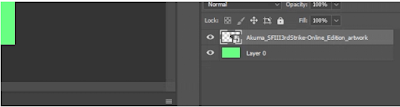






تعليقات
إرسال تعليق